كيفية دمج وإلغاء دمج الخلايا في جداول بيانات Google
جوجل مستندات جوجل بطل / / May 04, 2022

آخر تحديث في
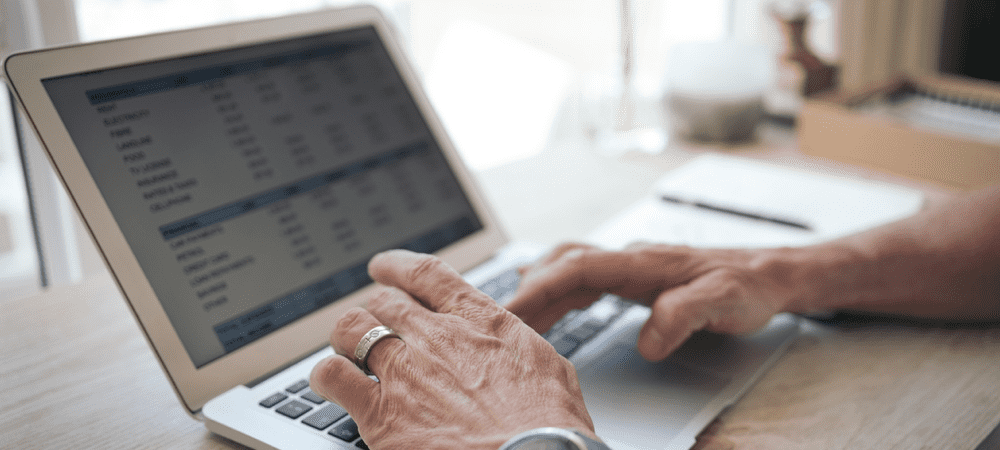
هل تريد دمج الخلايا معًا في جداول بيانات Google؟ العملية بسيطة ، ولكن عليك توخي الحذر حتى لا تفقد بعض البيانات. إليك كيفية القيام بذلك بأمان.
يعد دمج الخلايا في جداول بيانات Google طريقة جيدة لدمج البيانات من خلايا متعددة في جدول بيانات. يمكنك دمج الخلايا عبر الصفوف أو الأعمدة ، ولكن عليك توخي الحذر للقيام بذلك بطريقة لا تفقد بياناتك.
إذا كنت لا تعرف كيفية دمج الخلايا في جداول بيانات Google ، فيمكنك اتباع الخطوات الموضحة أدناه.
قبل دمج الخلايا في جداول بيانات Google
قبل أن تبدأ في دمج بياناتك في جداول بيانات Google ، يجب أن تكون على دراية بأحد أكبر القيود. عند دمج الخلايا في جداول بيانات Google ، يتم حفظ البيانات من الخلية العلوية فقط. تُفقد بقية البيانات ولا يمكن استردادها دون التراجع عن التغيير.
إذا كنت تحاول دمج البيانات من خلايا متعددة ، فلا يمكنك استخدام أداة دمج الخلايا الافتراضية. بدلاً من ذلك ، ستحتاج إلى استخدام ملف سلسل وظيفة لدمج البيانات
كيفية دمج الخلايا في أوراق جوجل
يمكنك بسهولة دمج خلاياك في "جداول بيانات Google" باستخدام إما ملف صيغةقائمة أو ال شريط الأدوات.
لدمج الخلايا في جداول بيانات Google من قائمة التنسيق:
- افتح جداول بيانات جوجل.
- حدد الخلايا التي تريد دمجها باستخدام الماوس.
- من القائمة ، حدد صيغة > دمج الخلايا.
- حدد إما دمج الكل, دمج عموديًا، أو دمج أفقيًا.
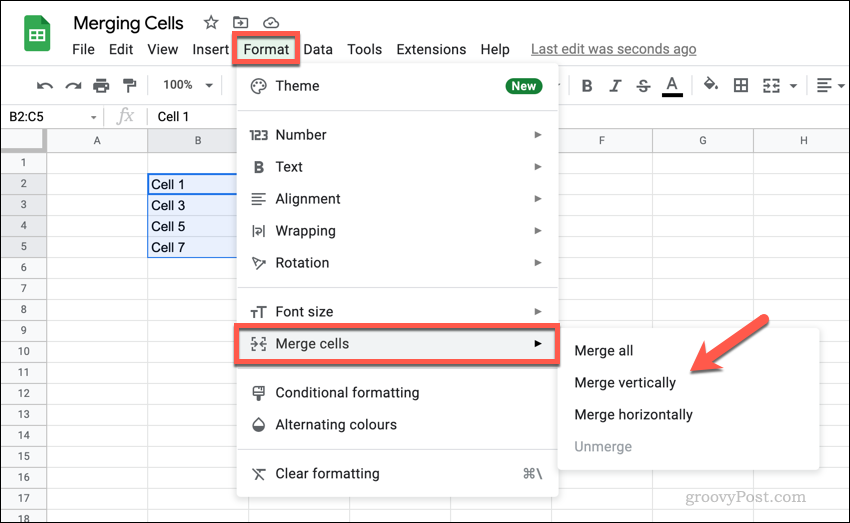
لدمج الخلايا في جداول بيانات Google من شريط الأدوات:
- افتح جداول بيانات جوجل.
- حدد الخلايا الخاصة بك.
- اضغط على دمج الخلايا رمز لدمج جميع الخلايا أو الضغط على سهم لأسفل بجانبه.
- إذا ضغطت على السهم لأسفل ، فحدد دمج عموديًا أو دمج أفقيًا، حسب تفضيلاتك.
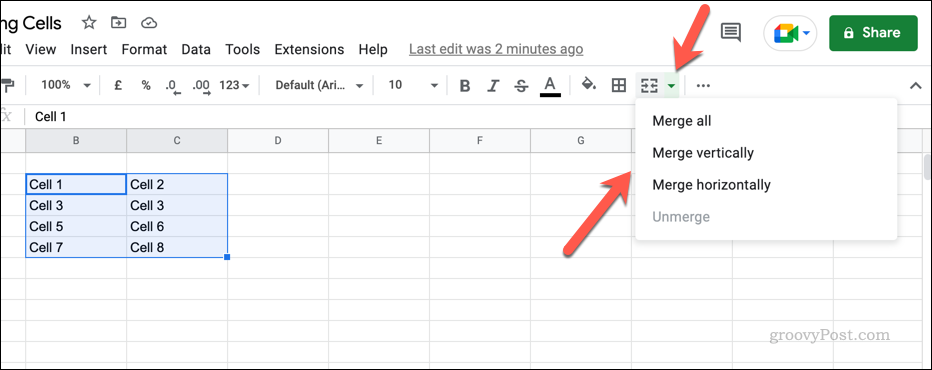
بمجرد دمج الخلايا معًا ، سيظهر حجم الخلية أكبر ويأخذ الموضع المدمج للخلايا السابقة. 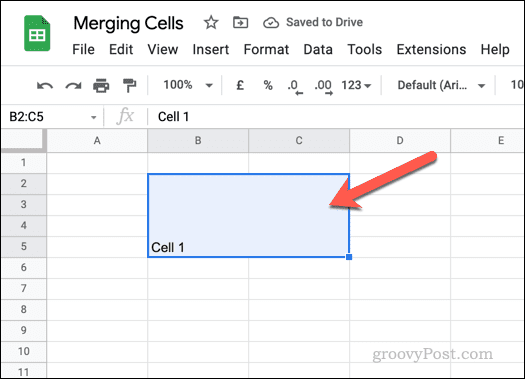
كيفية فك دمج الخلايا في أوراق جوجل
إذا كنت قد دمجت خلايا في جداول بيانات Google ، فيمكنك بسهولة إلغاء دمجها بعد ذلك. لن تتمكن من استرداد أي بيانات مفقودة ، ولكن يمكنك استعادة الخلايا الفردية لاستخدامها مرة أخرى.
لإلغاء دمج الخلايا في جداول بيانات Google:
- افتح جداول بيانات جوجل.
- حدد الخلية المدمجة.
- اضغط على دمج الخلايا زر على شريط الأدوات.
- أو بدلاً من ذلك ، اضغط على صيغة > دمج الخلايا > اندمج.
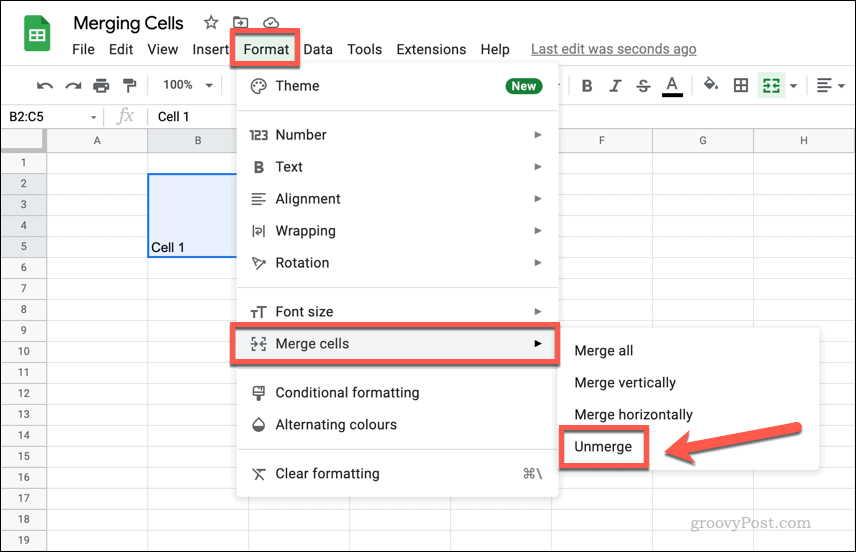
كيفية دمج البيانات من الخلايا في أوراق جوجل
لا يمكنك دمج الخلايا في جداول بيانات Google دون فقد البيانات من بعض الخلايا - تحل البيانات من خلية واحدة محل البقية. إذا كنت ترغب في دمج البيانات من خلايا متعددة ، فيمكنك إما القيام بذلك يدويًا أو استخدام وظيفة مثل سلسل لدمج البيانات معًا في خلية جديدة.
تعمل CONCATENATE عن طريق دمج البيانات من الخلايا معًا وتحويلها إلى سلسلة نصية مدمجة. فهو لا يجمع الأرقام بإضافتها - بل سيجمعها ببساطة. على سبيل المثال ، إذا احتوت B1 على القيمة 1 و B2 احتوت على القيمة 2، ستُرجع صيغة CONCATENATE التي تجمع بين قيم الخلايا هذه النتيجة 12 و لا 3.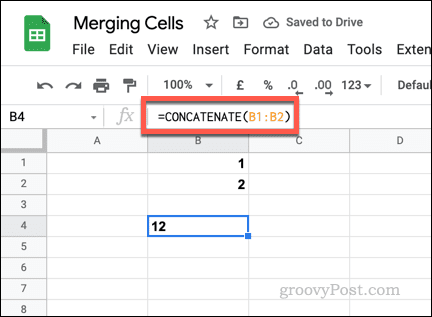
للقيم غير العددية ، تعمل CONCATENATE بنفس الطريقة. إذا احتوت B1 على كلمة (واحد) و B2 احتوى على كلمة أخرى (اثنين) ، سيعيد CONCATENATE الكلمات معًا (واحد اثنان). ستحتاج إلى تنسيق الخلايا الأصلية للتأكد من وجود مسافات أو استخدام علامة العطف (&) مع سلاسل نصية فارغة (“ “) لإضافة مسافة.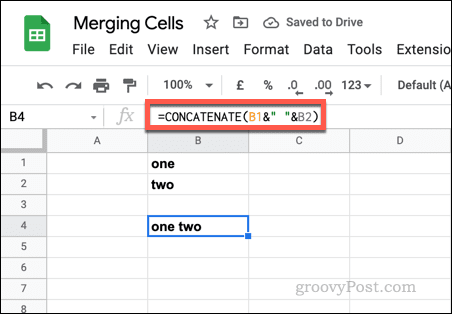
لاستخدام CONCATENATE لدمج البيانات من الخلايا في جداول بيانات Google:
- افتح جداول بيانات جوجل.
- حدد خلية جديدة ، ثم حدد شريط الصيغة.
- لاستخدام CONCATENATE ، اكتب = CONCATENATE ( في شريط الصيغة وأضف قيم الخلايا أو نطاق الخلايا. على سبيل المثال. = CONCATENATE (A2، B2).

- إذا كنت تريد إضافة مسافات بين الخلايا ، فاستخدم علامة العطف مع سلسلة نصية فارغة. على سبيل المثال. = CONCATENATE (A3 & "" & B3).
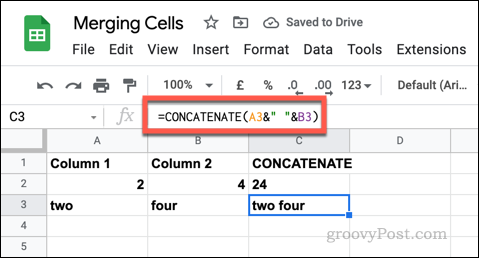
إجراء تغييرات في جداول بيانات Google
باستخدام دليلنا أعلاه ، يجب أن تكون قادرًا على دمج الخلايا أو إلغاء دمجها بسرعة في جداول بيانات Google. هذه مجرد طريقة واحدة يمكنك من خلالها إجراء تغييرات على جدول بيانات Google الخاص بك ، مما يسمح لك بمعالجة وتحليل بياناتك بطرق مختلفة.
إذا كنت تريد تتبع التغييرات التي أجريتها ، فيمكنك ذلك عرض محفوظات التحرير لخلية. إذا كنت ترغب في محاولة جعل جدول البيانات أكثر تنوعًا ، فيمكنك التفكير فيه مضيفا التنسيق الشرطي.
كيفية البحث عن مفتاح منتج Windows 11 الخاص بك
إذا كنت بحاجة إلى نقل مفتاح منتج Windows 11 الخاص بك أو كنت بحاجة إليه فقط لإجراء تثبيت نظيف لنظام التشغيل ، ...
كيفية مسح Google Chrome Cache وملفات تعريف الارتباط وسجل التصفح
يقوم Chrome بعمل ممتاز في تخزين محفوظات الاستعراض وذاكرة التخزين المؤقت وملفات تعريف الارتباط لتحسين أداء متصفحك عبر الإنترنت. كيف ...
مطابقة الأسعار في المتجر: كيفية الحصول على الأسعار عبر الإنترنت أثناء التسوق في المتجر
لا يعني الشراء من المتجر أن عليك دفع أسعار أعلى. بفضل ضمانات مطابقة الأسعار ، يمكنك الحصول على خصومات عبر الإنترنت أثناء التسوق في ...
كيفية إهداء اشتراك Disney Plus ببطاقة هدايا رقمية
إذا كنت تستمتع بـ Disney Plus وترغب في مشاركتها مع الآخرين ، فإليك كيفية شراء اشتراك Disney + Gift مقابل ...

